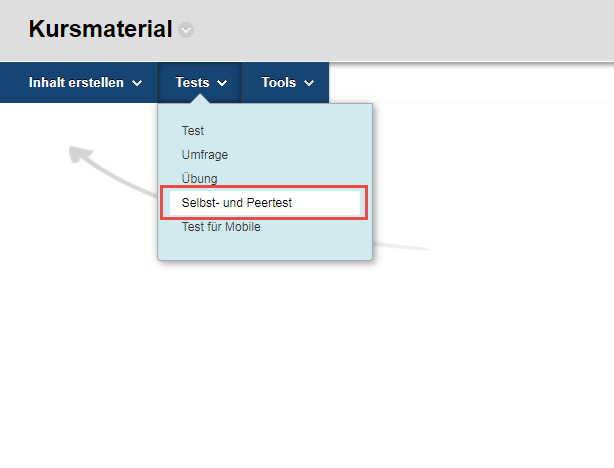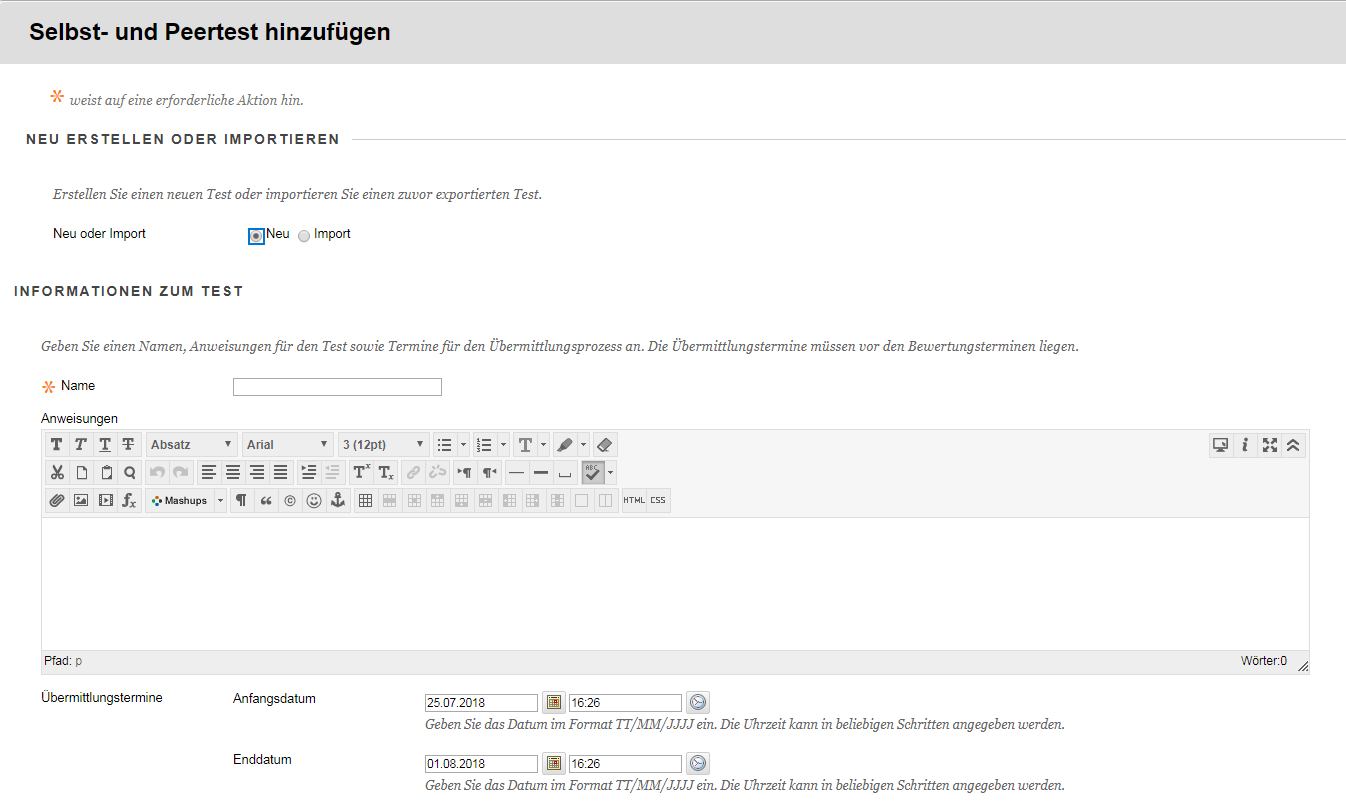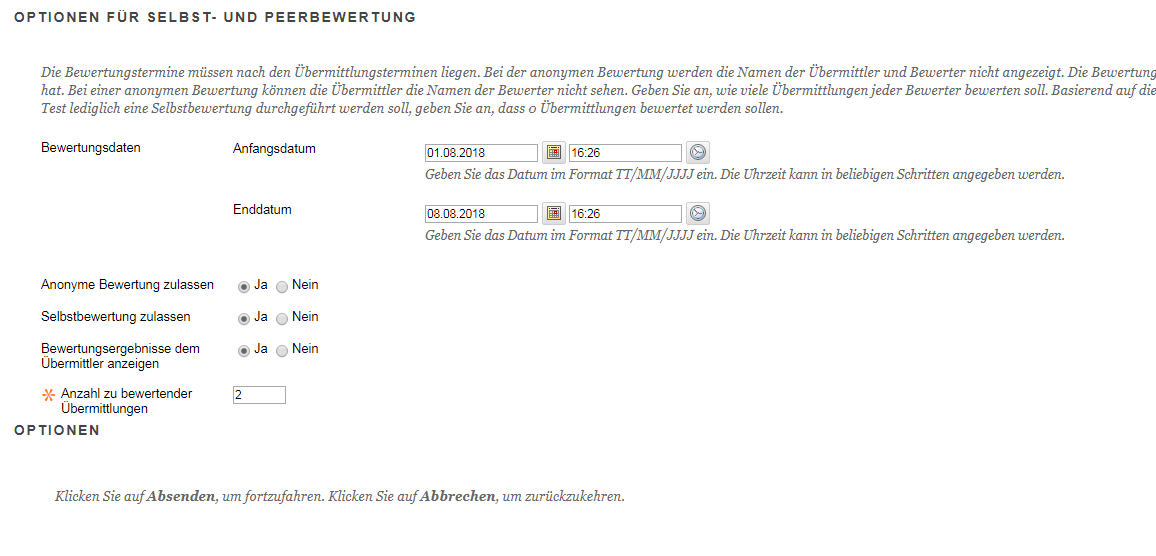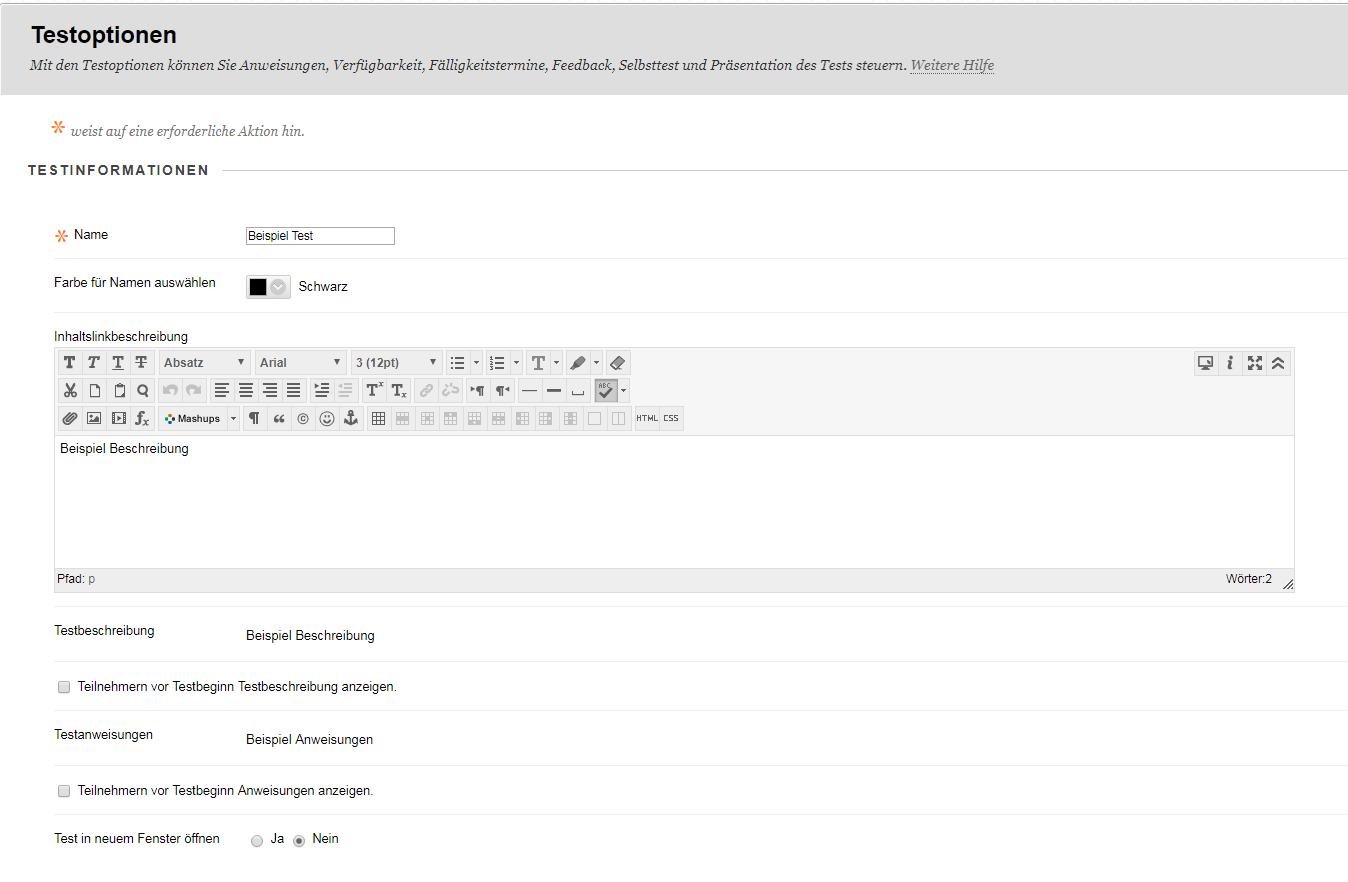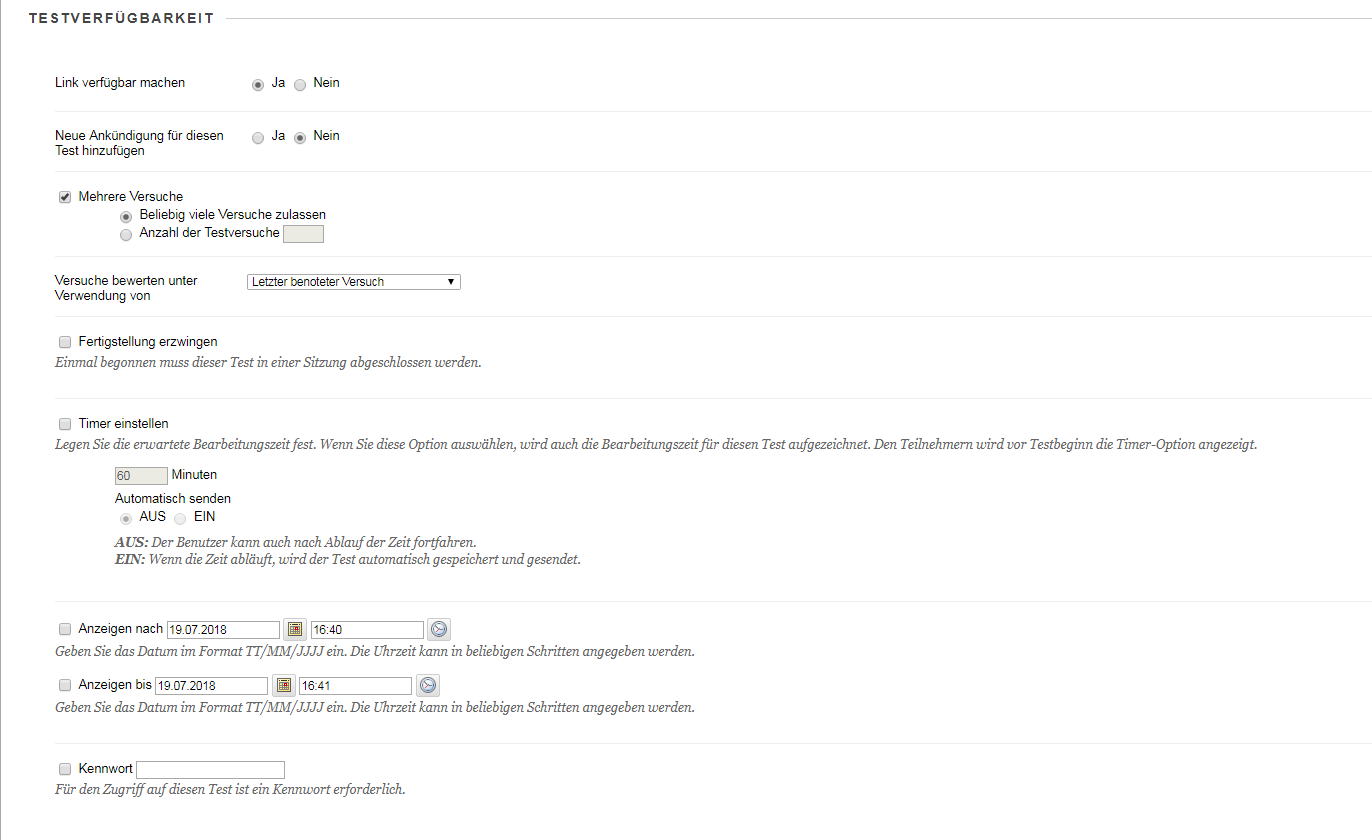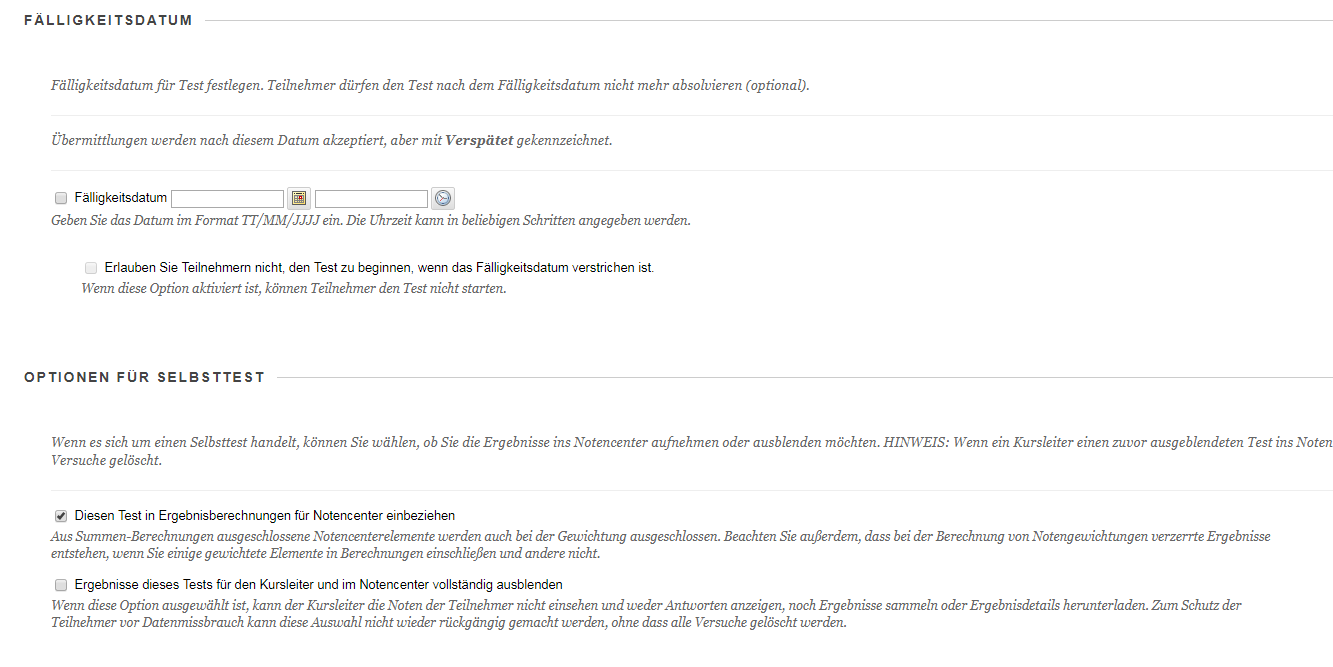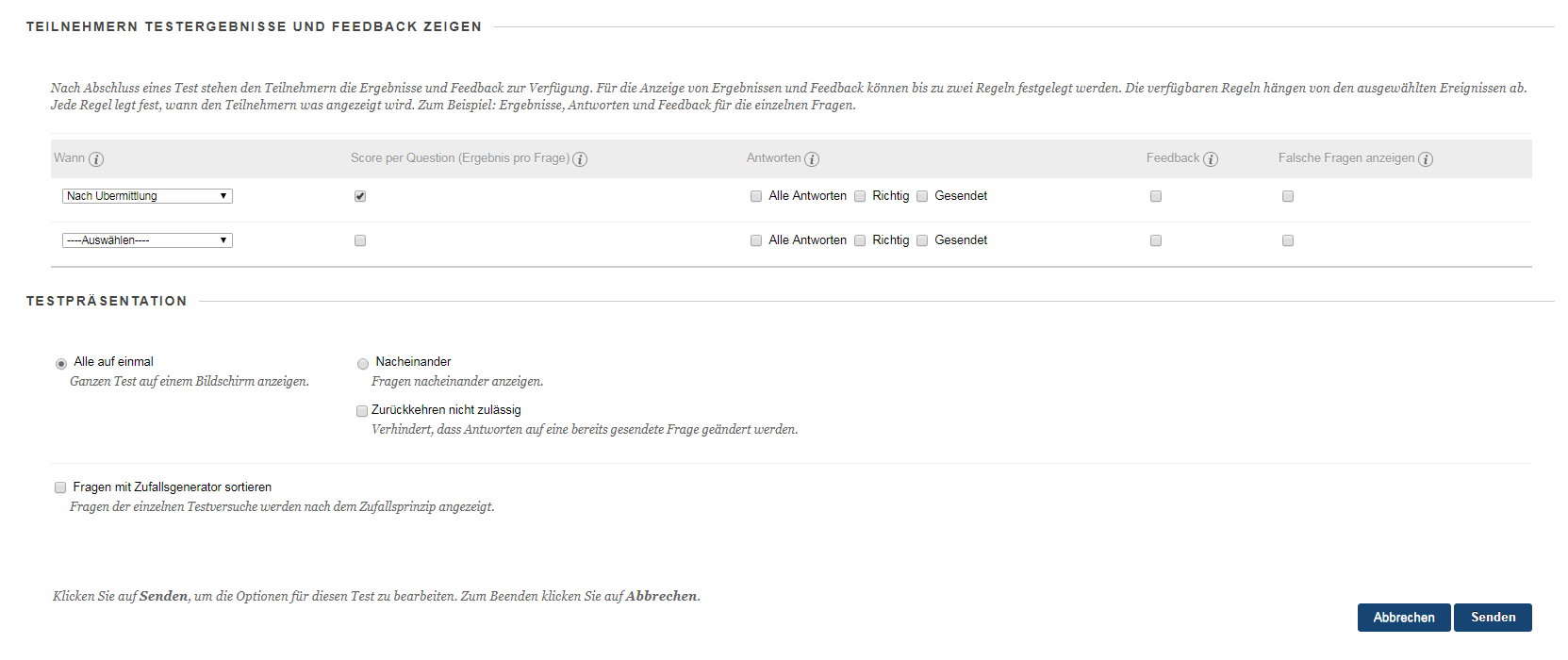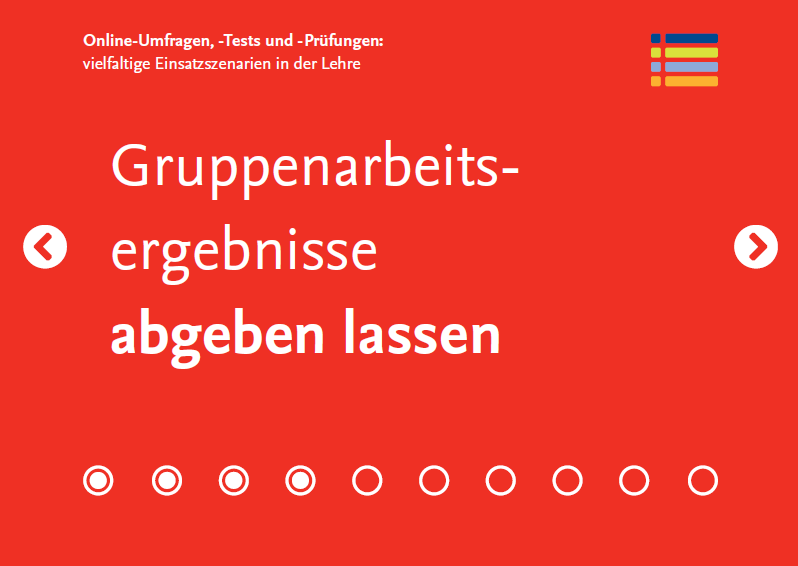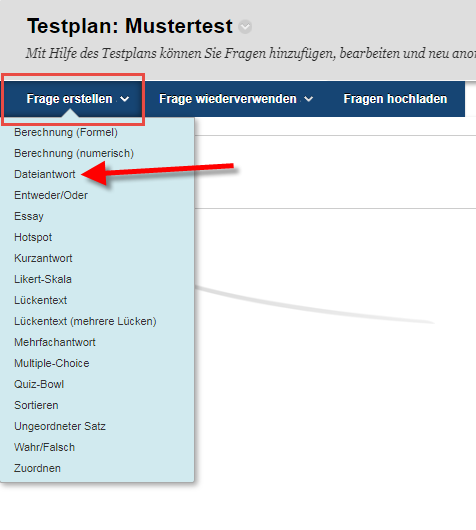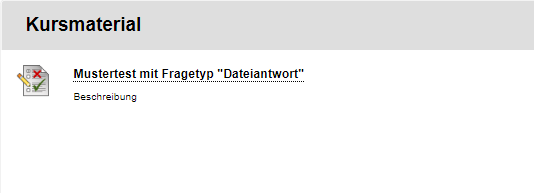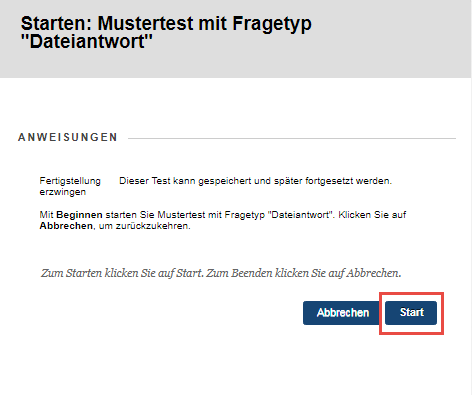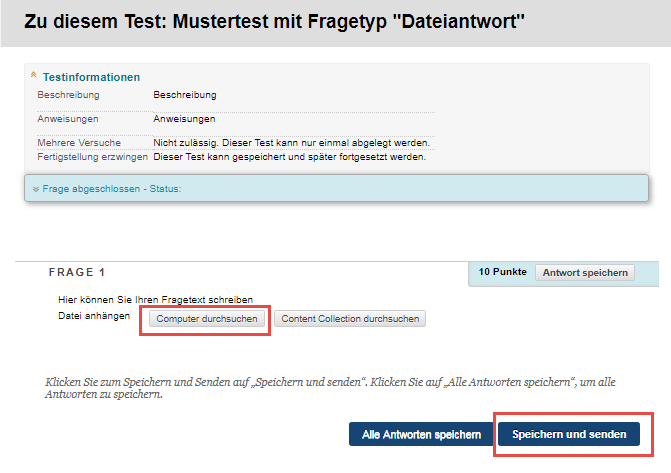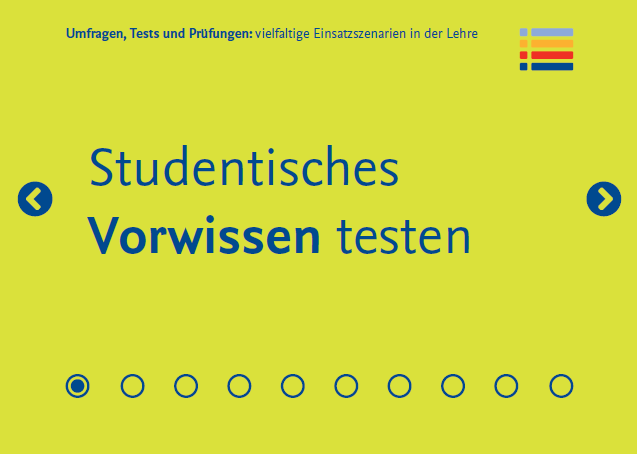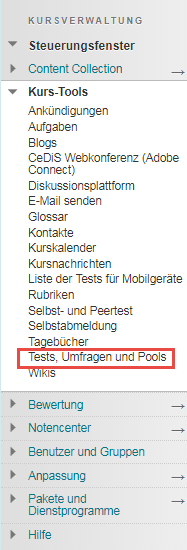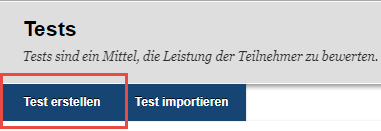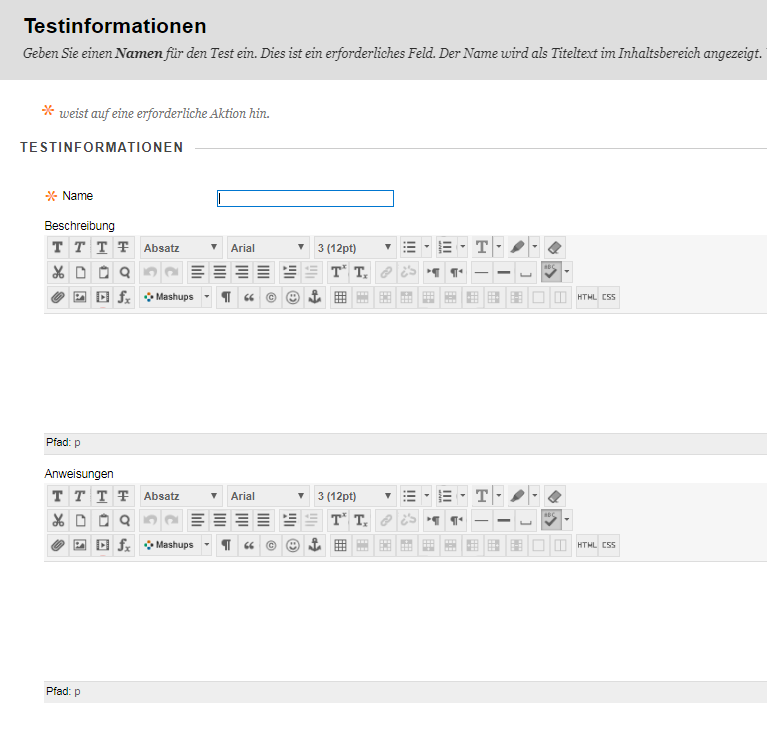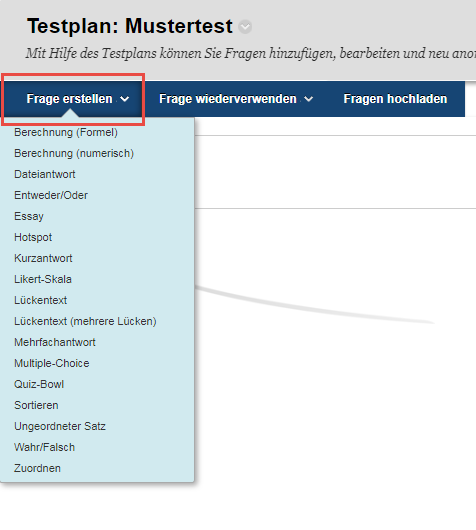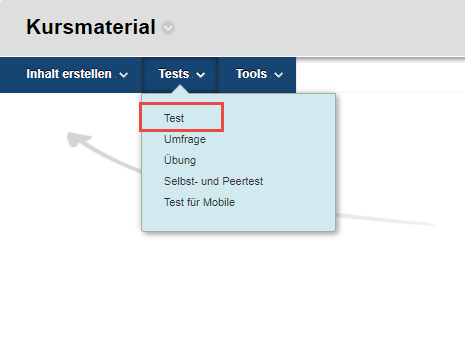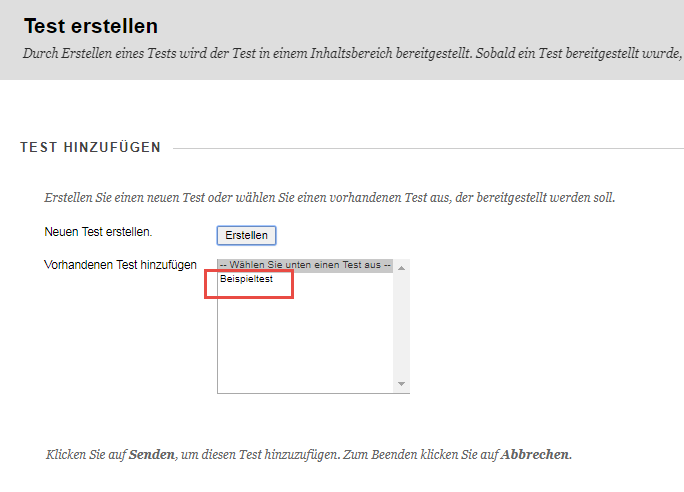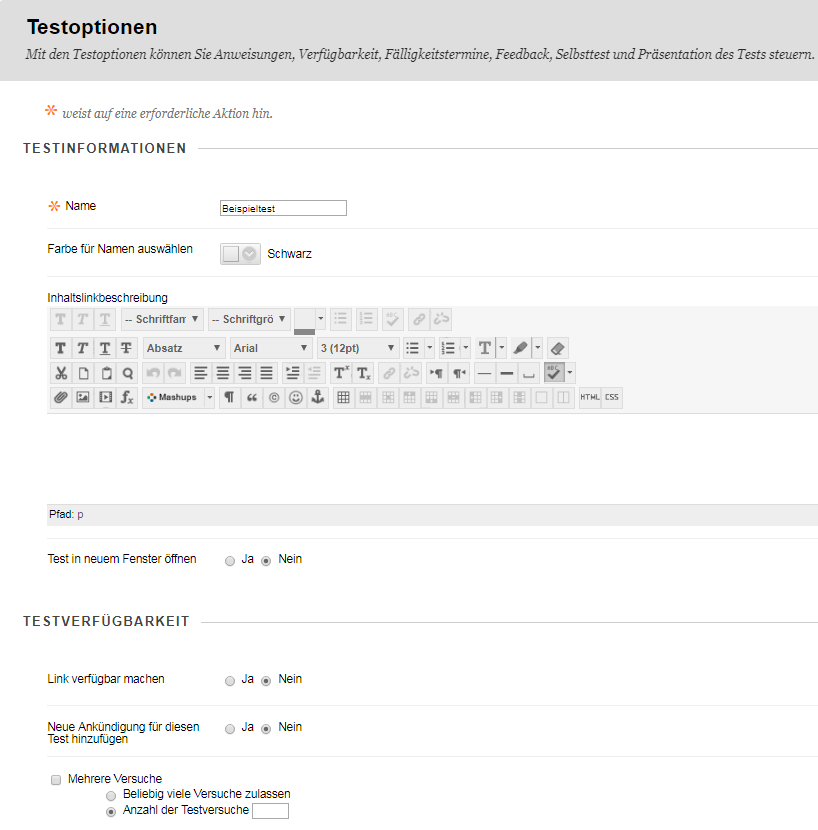Computergestützter Prüfungen an der Freien Universität
Die Computerisierung des Prüfungswesens hält an der Freien Universität immer stärker Einzug in Bachelor- und Masterstudiengänge. Im Sommersemester 2018 wurde sogar erstmals ein Staatsexamen im Fach Veterinärmedizin erfolgreich durchgeführt. Computergestützte Semesterabschlussprüfungen (sog. E-Examinations) werden an der Freien Universität im eigens dafür hergerichteten E-Examination Center (EEC) durchgeführt (Schulz 2017). Das im Februar 2013 in Betrieb genommene EEC ist ein speziell für computergestützte Prüfungen optimierter und vollausgestatteter Großraum. Das EEC ist das erste Center dieser Art in der Region Berlin-Brandenburg. Insgesamt stehen dort 151 PC-Prüfungsplätze inkl. 6 behindertengerechter Plätze zur Verfügung. Seit der Eröffnung des EECs bis heute (August 2018) wurden dort mehr als 84.000 Studierende und Studienbewerber computergestützt geprüft. Ein zweites Prüfungszentrum (EEC2) mit 181 Prüfungsplätzen wird 2019 in Betrieb genommen werden.
Potenziale computergestützter Prüfungen
Gegenüber klassisch schriftlichen Prüfungen weisen computergestützte Prüfungen eine Reihe von Vorteilen auf. Der Augenscheinlichste liegt darin, dass durch die Digitalisierung der gesamte Prüfungsdurchführungsprozess deutlich zeiteffizienter und qualitativ effektiver wird. Konkret bedeutet dies, dass Lehrende durch (teil-)automatisierte Bewertungen und durch das Wegfallen nichtleserlicher Handschriften computergestützte Prüfungen erheblich schneller bewerten können und Studierenden diese Ergebnisse kurzfristiger bereitstellen können (Schulz und Apostolopoulos 2011). Ein weiterer Vorzug computergestützter Prüfungen ist, dass durch die konsequente Anwendung von Examination-Analytics (z.B. Interpretation der stat. Kennziffern wie Trennschärfe und Schwierigkeitsgrad) eine gleichbleibend hohe Prüfungsqualität für große Kohorten gewährleistet werden kann, was bei schriftlichen Prüfungen früher nur mit erheblich mehr Aufwand möglich war.
Grundsätzliche Prüfungstypen
Genau wie klassisch schriftliche Prüfungen können auch computergestützte Prüfungen als unterschiedliche Prüfungstypen eingesetzt werden. Mit der an der Freien Universität Berlin eingesetzten Prüfungssoftware sind sowohl diagnostische (z.B. Spracheinstufungstests vor dem Semesterbeginn), formative (z.B. Lernstandsmessungen während des Semesters) als auch summative Prüfungen (z.B. Semesterabschlussprüfungen) umsetzbar.
Rechtliche Sicherheit
Die basalen rechtlichen Grundlagen für die Durchführung computergestützter Prüfungen sind in der Rahmenstudienprüfungsordnung (RSPO) der Freien Universität Berlin bereits seit 2013 geregelt: https://www.fu-berlin.de/studium/studienorganisation/pruefung/Allgemeine-Richtlinien-Satzungen-und-Ordnungen.html
Durch die enge Zusammenarbeit des CeDiS, der Rechtsabteilung der Freien Universität Berlin und den Berliner Verwaltungsrichtern für Prüfungsrecht Edgar Fischer und Dr. Christoph Jeremias konnten für derzeit alle von CeDiS angebotenen computergestützten Prüfungen im EEC rechtlich belastbare Modus Operandi definiert werden. Ein umfangreiches Rechts-FAQ wird vom Bereich E-Learning und E-Examinations bei CeDiS derzeit vorbereitet.
Technische Sicherheit
Die technische Durchführungssicherheit computergestützter Prüfungen wird an der Freien Universität Berlin durch die konsequente Anwendungen eines technischen Methodenmixes gewährleistet, der u.a. folgende Eckdaten beinhaltet:
- Einsatz dedizierter und redundanter Server-Cluster zur Prüfungsdatenspeicherung, der im Data-Center der Rechenzentrums ZEDAT steht und auf mehrere Havariestufen (bis hin zum Stromausfall) vorbereitet ist.
- Hermetische Abriegelung des Prüfungsnetzes: Prüfungsrechner haben keinerlei Internetzugriff und sind von außerhalb des EEC-Netzwerkes nicht erreichbar.
- Verwendung der langzeiterprobten Prüfungsplattform LPLUS Test-Management-Systems (LTS), die auch in den meisten E-Assessment-Centern im deutschsprachigen Raum (Uni-Bremen, Uni Wuppertal, Uni Duisburg-Essen, Uni Frankfurt/M., TU Cottbus) ebenfalls eingesetzten wird.
- Fortlaufende softwareseitige Zwischenspeicherung der von Prüfungsteilnehmenden ins LTS eingegebenen Prüfungsantworten im 30 sekündigen Rhythmus
Beratung und Unterstützung
Das CeDiS unterstützt Lehrende bei der technisch-didaktischen und logistischen Vorbereitung von Prüfungen mit großen Kohorten, bei der technischen Durchführung der Prüfungen im EEC und bei der Bewertung der Prüfungen. Auf Wunsch können erstellte Prüfungsfragen im Vorfeld auch einer prüfungstaxonomischen Evaluation nach der CELG-Taxonomie (Mayer et al. 2009) unterzogen werden, um die während des Semesters stattfindenden Lernaktivitäten der Studierenden noch stärker auf die in der Prüfung zu messenden Kompetenzen justieren zu können.
Möchten Sie als Lehrerende*r von den Vorteilen computergestützten Prüfungen profitieren, dann kontaktieren Sie das E-Examination Team. Sie erreichen uns unter der Rufnummer: 838 – 51838 oder per E-Mail unter e-examinations@cedis.fu-berlin.de
Das EEC befindet sich in der Fabeckstraße 34-36, 1.OG im Gebäude der anorganischen Chemie.
Weitere Informationen:
E-Examinations an der Freien Universität Berlin:
http://www.e-examinations.fu-berlin.de/index.html
Literaturverzeichnis
Mayer, Horst O.; Hertnagel, Johannes; Weber, Heidi (2009): Lernzielüberprüfung im E-Learning. München: Oldenbourg.
Schulz, Alexander (2017): E-Assessment-Center im Vergleich. TU Dresden: Medienzentrum. Dresden. Online verfügbar unter http://www.qucosa.de/recherche/frontdoor/?tx_slubopus4frontend%5bid%5d=urn:nbn:de:bsz:14-qucosa-224532, zuletzt geprüft am 25.08.2017.
Schulz, Alexander; Apostolopoulos, Nicolas (2011): eExaminations Put To Test – Potenziale computergestützter Prüfungen. In: Hamburger E-Learning Magazin (07), S. 37–39. Online verfügbar unter http://www.uni-hamburg.de/elearning/hamburger-elearning-magazin-07.pdf, zuletzt geprüft am 04.12.2016.